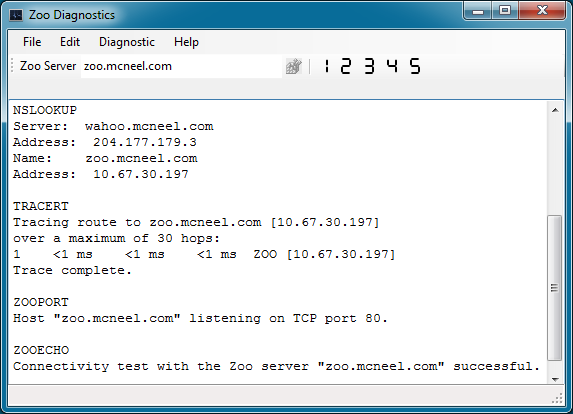Zoo5 檢查工具
產品: Zoo 5
摘要: Zoo for Rhino 5檢查工具相關討論。
簡介
Zoo檢查工具可於Rhino 5工作機執行,此實用工具提供下列工具:
- 提供一些實用的網路診斷工具,協助您解決Rhino 5工作機及Zoo伺服器之間的連線問題。
- 可讓您由Rhino工作機查看及修改Zoo伺服器的名稱,Zoo伺服器的名稱是儲存在Windows登錄檔。
檢查工具說明
Zoo檢查工具提供下列網路檢測功能:
- Ping - 檢查TCP/IP連線是否暢通及電腦名稱解析是否正確的主要工具,Ping經由TCP/IP送出ICMP(Internet Control Message Protocol,Internet 控制訊息通訊協定)回應請求封包給目的電腦,得到回應時會顯示目的電腦回傳的資訊。
請注意,Windows防火牆預設會回應ICMP的請求,如果您確定TCP/IP連線正常但目的電腦卻未回應,可能是控制台 > 系統及安全性 > Windows防火牆 > 進階設定> 輸入規則內的檔案及印表機共用(回應要求 - ICMPv4-In)規則已停用,也可能是遭到其它防火牆軟體或路由器的防火牆所阻擋。
- 追踪路由 - 以TRACERT指令追蹤ICMP封包到達目的電腦所經過的路由器。
ICMP封包帶有TTL(Time To Live,存活時間)值,TTL的起始值是30,ICMP封包每經過一個路由器TTL值就會減1,當有一台路由器發現收到的ICMP封包的TTL值為0時會將它捨棄,停止繼續查詢目的電腦,並回傳ICMP time exceeded訊息給發出ICMP封包的電腦。
- Zoo 連接測試 - 可以了解Zoo 5服務是否在伺服器上執行。
若此測試失敗但其他測試皆成功,請確認Zoo 5.0服務有正確執行。您可以到控制台 > 系統及安全性 > 系統管理工具 >服務檢查Zoo 5.0服務的狀態是否為已啟動,或從Zoo 5.0的管理視窗檢查。同時請檢查Zoo伺服器防火牆是否有開啟連接埠80,包括在Zoo系統上傳出及傳入的流量。